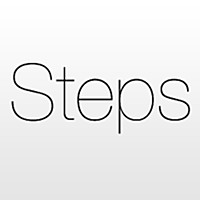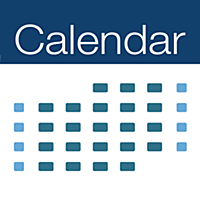iPhoneでウィジェットが使えるように
みなさん、こんにちは!
B-CHANです。
iPhoneではiOS8から、ウィジェット(widget)を使えるようになりました。
ウィジェットを大辞林で調べると、
コンピューターのデスクトップ上に定常的に配置して用いる,小型簡易型のアプリケーション。カレンダー時計計算器天気予報辞書など。ウェブ-サービスと連携したアプリケーションも多い。
だそうです。
ウィジェットの使い方
まず、ホーム画面(アプリが並んだ画面)の一番上から下方向にスワイプします。
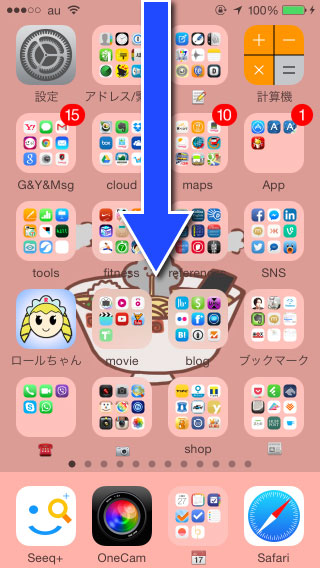
降りてきた画面のことを「通知センター」と呼びます。
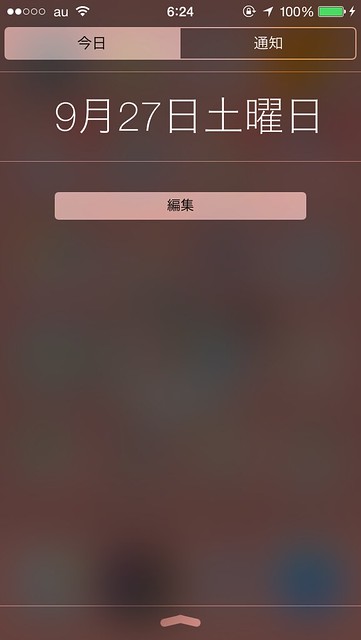
通知センターには、「編集」ボタンがあります。これがウィジェットを設置するためのボタンです。
タップすると次のような画面が表示されますが、人によって違います。
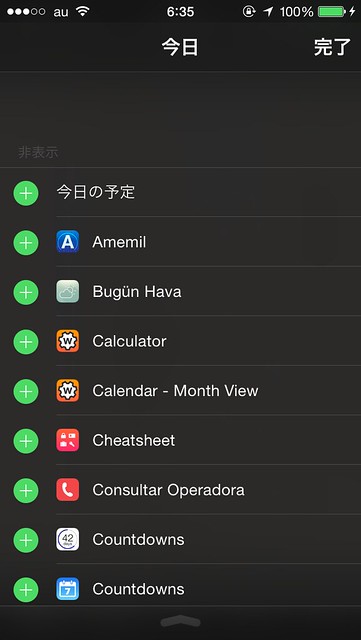
いろんなアイコンと名前、そして左端には「+」ボタンが並んでいます。
ボクの場合は55個入っていますが、ほとんどの人はもっと少ないと思います。
ここに並んでいるのがウィジェットです。
ウィジェットは普通のアプリと同じように、AppStoreでダウンロードできます。
中には普通のアプリとウィジェットを兼用しているモノもあります。
例えばこの、雨降りアラート、というアプリ。
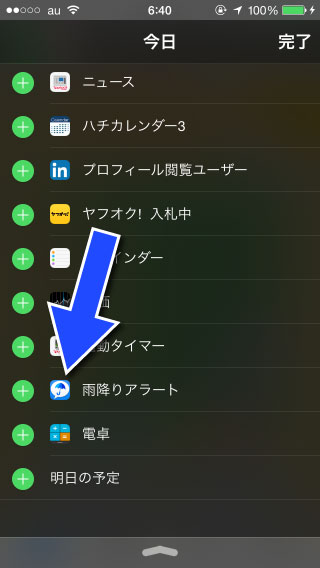
これは普通のアプリとしても使用できますし、ウィジェットとしても使用できます。
ウィジェットとして使うには、左端の「+」ボタンをタップします。
すると一覧から消えますが、一番上に表示されます。一番上に表示されたってことはウィジェットとしてセット完了したという意味です。「完了」ボタンを押しましょう。
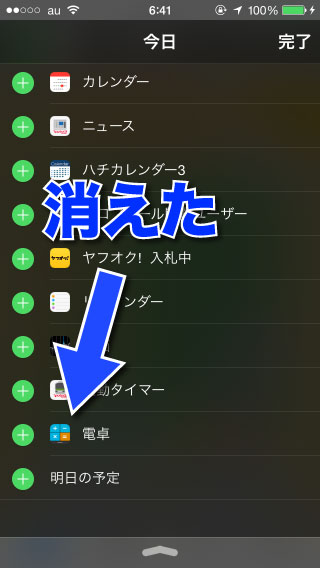
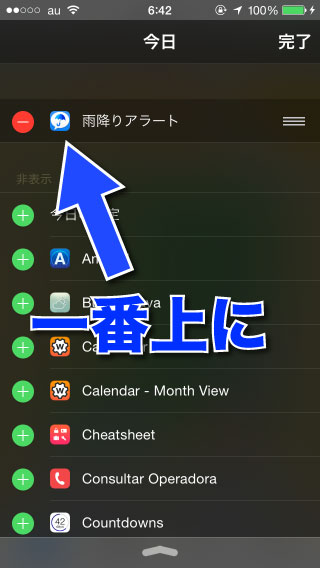
すると、こんな表示になります。この状態がウィジェットです。
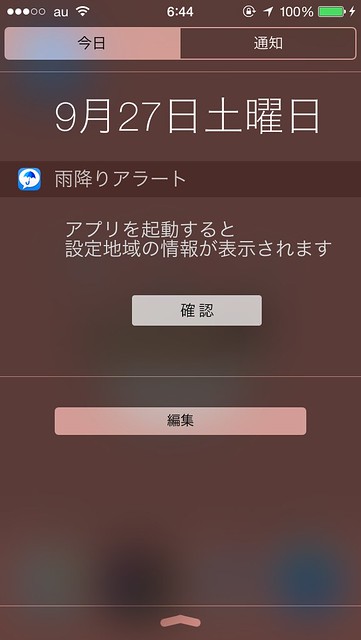
雨降りアラートというのは指定した地域の雨降りを警告(アラート)してくれるアプリなので、最初に地域の設定が必要です。
「確認」ボタンをタップしてアプリを起動します。
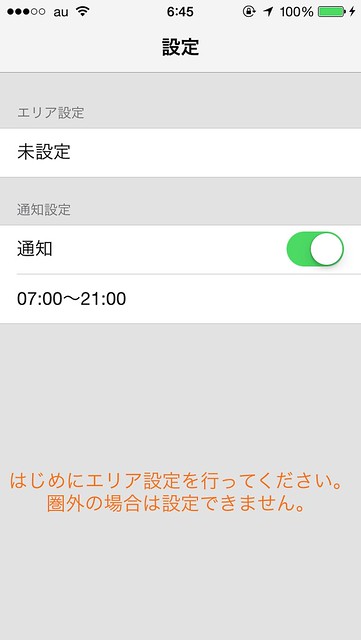
ここでエリア設定しましょう。
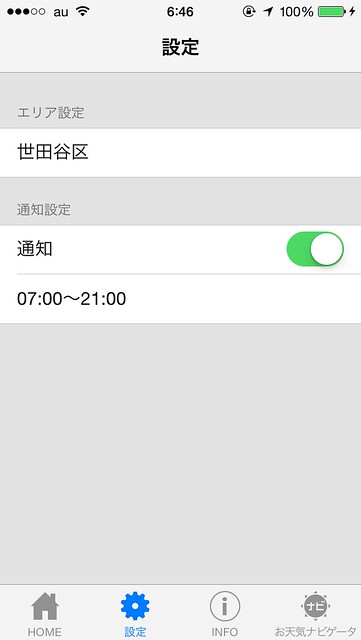
これでOK。
再び、画面の一番上から下方向にスワイプして通知センターを出すと、ほら。
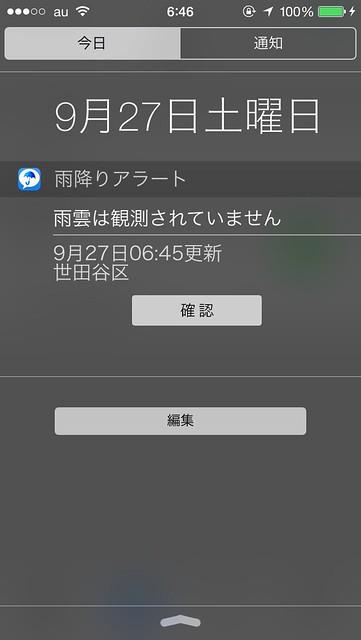
今日は、晴れそうですね。
こんなふうに、iPhoneのウィジェットは、通知センターを引っ張りだして、そこに表示されるタイプです。
Androidのウィジェット
ちなみに、Android機にも昔からウィジェット機能があるので、iPhoneはAndroidに追いついた形です。
ただし、Androidの場合は、アプリが並んでいる画面、つまりiPhoneで言うホーム画面に直接、ウィジェットを配置できます。
iPhoneのように上から通知センターを引っ張りだす必要はありません。
なので、上記のようなお天気ウィジェットを直接見ることができます。
例えば、この、アメダスウィジェット。
アメダスウィジェット - Google Play の Android アプリ
アプリのアイコンとアメダスウィジェットが並んでいるのがわかると思います。
そういう点ではAndroidのほうが自由ですね。
逆に、iPhoneの場合は、何らかのアプリを実行している最中でも通知センターを出せばウィジェットを見られるので、いったんアプリを中断する必要が無いというのがメリットです。
いろんなウィジェット
今後、どんどん増えてくると思いますが、現時点でボクが良いと思ったウィジェットを紹介しておきます。
iPhone5s以降を使っている人用の歩数計アプリ。ウィジェットとして簡単に歩数が見られるので便利です。
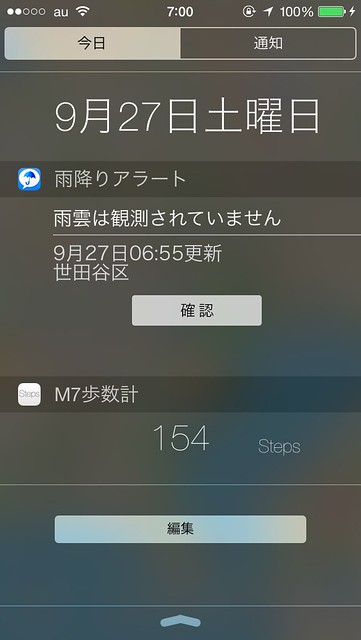
ウィジェットに対応した カレンダーアプリも便利です。ここではJカレンダーを載せておきます。

Evernoteを使っている人なら通知センターから簡単にメモを作成して放り込んでおけます。
通勤タイマー、という名前で登録できます。便利だけど時間に追われるようで切ない。
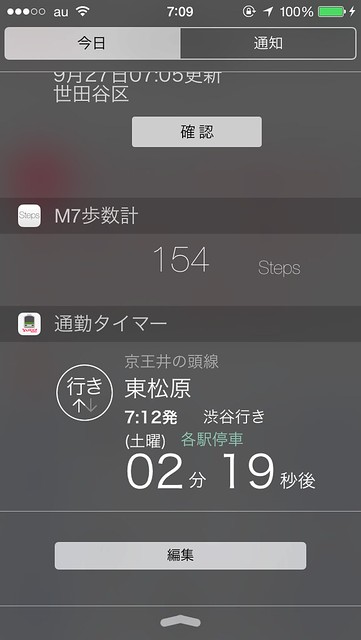
他にもいろいろ。試してみてください。
関連記事
iOS8の新機能、アプリ連携。iPhoneで辞書を使うのが劇的に簡単に! - 非天マザー by B-CHAN
iOS8でホームボタンをダブルクリックで一番上に出てくる連絡先表示をオフにする方法 - 非天マザー by B-CHAN
iPhoneで削除した写真を復元する方法 - 非天マザー by B-CHAN
iPhoneで1画面目をアイコン無しにできるようになりました - 非天マザー by B-CHAN
iPhoneで日本語入力できるキーボードが増えてきたので紹介 - 非天マザー by B-CHAN